
Wacom Intuos
MSRP $199.95
"Budgettet Wacom Intuos vil betale for sig selv i sparet tid."
Fordele
- Trykfølsom pen
- Genvejstaster
- Mere naturligt greb
- Overkommelig
- 15 timers batterilevetid
Ulemper
- Kan vise nogle ridser ved brug
- Indledende tilpasningsperiode
Wacoms kreative pen-tablets hjælper med at give en fysisk, praktisk oplevelse til at skabe digital kunst. Virksomheden er kendt for sine professionelle værktøjer med tilhørende professionelle kvalitetspriser, men Intuos serien er designet som en overkommelig adgang til trykfølsom kontrol i illustration, design og foto redigering.
Indhold
- Et skærmfrit design
- Kom godt i gang
- En grafisk tablet til begyndere
- Vores holdning
Priset mellem $80 og $200, Wacom Intuos-serien (ikke at forveksle med den avancerede Intuos Pro-linje, der starter ved $250) bringer 4.096 niveauer af trykfølsom penkontrol til flere brugere. Intuos kommer i to størrelser, small eller medium, med henholdsvis 7-tommer og 10-tommer diagonale arbejdsflader. Den lille version fås med eller uden Bluetooth, mens den
medium model (testet) inkluderer Bluetooth som standard. Som et gateway-stof til trykfølsom redigering og design var det svært ikke at blive hooked på Intuos. Her er, hvordan budget Wacom pen-tablet holder stand.Et skærmfrit design
I modsætning til Wacoms flashere Cintiq linje af pen displays, Intuos er ikke i sig selv en skærm. Tablettens overflade svarer til din computerskærm; at flytte pennen over tabletten svarer til at flytte fingeren på et pegefelt - bevægelsen er i dine hænder, men dine øjne forbliver fremad og kigger på skærmen. Selvom det lyder mindre intuitivt end at tegne direkte på skærmen, føles det i praksis naturligt.
Relaterede
- Wacom Intuos Pro S balancerer avancerede funktioner med bærbarhed og pris
- Wacoms seneste Cintiq pen display kommer uden det høje prisskilt

Størstedelen af tabletten optages af den arbejdsflade, som måler 8,5 gange 5,3 tommer på den større model og 6 gange 3,7 tommer på den mindre. Over arbejdsfladen er et sæt på fem knapper, kaldet Express Keys, som er let forsænket i tabletten for at fungere som en rille til at hvile pennen. Den midterste knap tænder og slukker tabletten og hjælper med at konfigurere Bluetooth. De resterende fire knapper kan tilpasses og kan skræddersyes til at styre forskellige funktioner i forskellige apps.
Som et gateway-lægemiddel til trykfølsom redigering og design er det svært ikke at blive hooked på Intuos.
Pennen føles som en typisk skrivepen i hænderne, ned til det samme punkt i slutningen. Den har dog også to knapper på siden, som ligesom dem på tabletten kan tilpasses.
Lavet af glat sort plastik, der ligner tasterne på en MacBook, bør Intuos se ud som hjemme på de fleste skriveborde. Fire gummipuder nedenunder giver greb til at holde tabletten stabil, mens du arbejder. Mens den er konstrueret af plastik, føles Intuos velbygget til prisen. Vi fandt ud af, at med nok brug, vil pennen efterlade små ridsemærker i tablettens overflade, og den er tilbøjelig til at plette fingeren.
Kom godt i gang
For en computer er Wacom Intuos bare en fancy mus - og du kan bruge Intuos i ethvert program ved at svæve pennen over overfladen og trykke for at klikke. Du skal først installere Wacoms software, som giver dig mulighed for at tilpasse knapperne, se batterilevetid og kontrollere andre indstillinger. Den indledende opsætning er ret nem med instruktioner på skærmen fra softwaren. (Vi testede Intuos på en Mac, men systemet er også kompatibelt med Windows 7 eller nyere, med undtagelse af Windows 10 S).
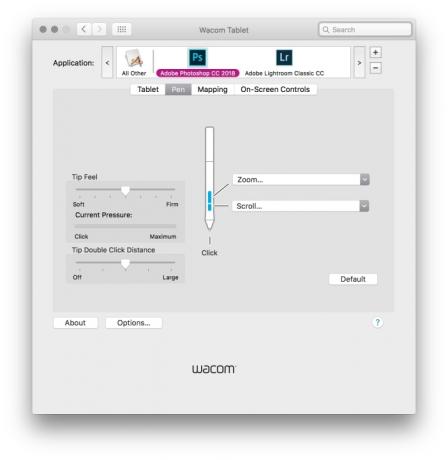
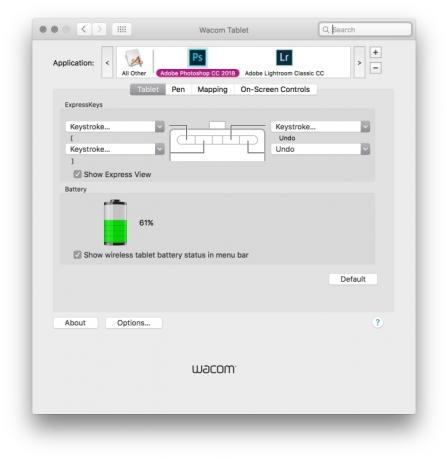
Opsætning af Bluetooth er også smertefrit - efter at have åbnet Bluetooth-indstillingerne og tændt for tabletten, blev Intuos tilsluttet ved første forsøg. Når Bluetooth er aktiveret, er det eneste USB-kablet skal bruges til, opladning. Efter vores erfaring var batterilevetiden i overensstemmelse med Wacoms 15-timers specifikation. (Den billigste Intuos mangler Bluetooth og er helt afhængig af USB).
Trykfølsomhed giver Intuos dens største kant i forhold til en mus.
Selvom det er nemt at konfigurere tabletten, tager det lidt tid og eksperimenter at konfigurere de brugerdefinerede indstillinger og finde en opsætning, der passer ind i din arbejdsgang. Eksprestasterne på tabletten kan indstilles til typer af museklik, navigation (såsom rulning og zoom) og betjeningselementer på skærmen. Sandsynligvis den mest nyttige brugerdefinerede indstilling er muligheden for at tildele en tastaturgenvej til en enkelt Express Key. Dette lader dig omdanne de mest komplicerede eller almindeligt anvendte genveje i dine yndlingsapps til et enkelt tastetryk.
De to knapper på pennen tilbyder den samme mængde tilpasning. Klik- og navigationsindstillingerne giver dig mulighed for mere frit at bruge pennen ligesom en mus, med både højreklik og scroll-funktionalitet. Du kan også ændre følsomheden af pennespidsen for at gøre den mere behagelig ved en lettere eller tungere berøring.
Yderligere muligheder giver dig mulighed for at vælge, hvordan du vil kortlægge tabellen til dobbelt skærme.
En grafisk tablet til begyndere
Som Wacoms budgetvenlige mulighed er pentablet-begyndere (som denne skribent) præcis, hvem Intuos-serien er designet til.
For fotografer kommer Intuos' tilpasningsmuligheder i hånden i Adobe Lightroom og Photoshop. I Lightroom indstiller vi de to venstre Express-taster til at øge og formindske børstestørrelsen, og de to højre for hurtigt at få adgang til healingsværktøjet og den lokale justeringsbørste. I Photoshop beholdt vi den helbredende børste, der kontrollerer børstestørrelsen, men skiftede den lokale justeringsbørste til fortryd-kommandoen. Vi forlod pennekontrollerne som et højreklik og en rulle for at navigere, når vi zoomede ind på billedet. Din egen opsætning vil ligeledes afhænge af de kommandoer, du bruger oftest.

At lære at bruge Intuos føles som første gang, du prøvede at skrive uden at se på dine hænder. At se skærmen i stedet for din hånd, mens du tegner, føles i starten mærkeligt, men den mærkelige følelse forsvinder langsomt, jo mere du bruger tabletsystemet, indtil det føles lige så nemt som at skrive. Faktisk kan det endda være en fordel at bruge en separat tablet og skærm – i forhold til at tegne direkte på en skærm – da din hånd ikke fysisk blokerer for dit udsyn til dit digitale lærred.
Den største fordel, som Intuos har i forhold til at bruge en mus, er trykfølsomheden. Mere tryk skaber mindre, mørkere strøg, mens mindre tryk skaber en linje så stor som den valgte pensel med mere kantgradient. Pennen betyder ikke, at du aldrig skal vælge en børstestørrelse, form eller kant igen, men trykket følsomhed giver dig mulighed for at få den maksimale børstestørrelse eller bare en brøkdel af den valgte børste med lys tryk.
Intuos vil være den største tidsbesparende for alle, der laver en masse indviklet børstearbejde.
På grund af denne funktion vil Intuos være den største tidsbesparende for alle, der laver en masse kompliceret børstearbejde, da det reducerer tiden frem og tilbage ved skift mellem forskellige børster og gennemsigtighed indstillinger. Selvom fordelene måske ikke virker helt så indlysende for fotografer, er Dodge and burn-værktøjet det også trykfølsom, hvilket gør det nemmere at skabe lysere eller mørkere brændinger over et billede ved blot at justere pennen tryk.
Mens Intuos er den mest tidseffektive, når du bruger trykfølsomheden, føles den tabletbaserede redigering mere naturlig til en række andre anvendelser. Det var lidt hurtigere at bruge pennen til at slå pletter ud med det helbredende værktøj end at bruge musen, men det føltes også mere naturligt og hjalp ærligt talt med at gøre en kedelig opgave en smule sjovere.
Vores holdning
Wacom Intuos er en nem adgang til pen og tablet-baseret fotoredigering og illustration på et budget. Selvom det ikke er så stort som dyrere muligheder og kun tjener som et kort over skærmen og ikke som en egentlig skærm, forenkler og fremskynder Intuos' trykfølsomhed mange typer børstebaseret arbejde. Vi satte også pris på, hvordan de brugerdefinerbare knapper på både tabletten og pennen skaber en mere effektiv arbejdsgang.
Findes der et bedre alternativ?
Wacom er til grafiske tablets, som Adobe er til fotoredigering - dets produkter er industristandarden. Selvom der er konkurrerende mærker på pro-niveau, med en pris mellem $80 og $200 på Intuos, er der ingen grund til at afvige fra topmærket. Mod prisklassen på den større model kan du finde ældre budgetmuligheder, der bruger en indbygget skærm, men med halvdelen af trykfølsomhedsniveauerne og uden Bluetooth-forbindelse.
Inden for Intuos-linjen tilbyder Wacom to størrelser, hvoraf den mindste vil kræve mere zoom på skærmen for at arbejde med finere detaljer. Brugere, der udelukkende vil bruge tabletten ved et skrivebord og ikke har noget imod ledningsrod, kan spare et par kroner på den lille, Bluetooth-fri mulighed. Den større Intuos M, der bruges i denne anmeldelse, koster 200 $. Brugere får også adgang til op til tre grafikprogrammer. Intuos S købere kan vælge en fra Corel Painter Essentials 6, Corel AfterShot 3, og Celsys Clip Studio Paint Pro, mens Intuos S Bluetooth-ejere kan vælge to, og Intuos M-brugere får adgang til alle tre.
Hvor længe vil det vare?
Wacom Intuos erstatter Wacom Draw, udgivet i 2015 - hvis virksomheden følger den samme udgivelsesplan, vil der ikke være en erstatning i yderligere tre år. Som industristandard forventer vi fuldt ud, at Wacom understøtter nyere versioner af Photoshop, Lightroom og andre programmer i løbet af Intuos' levetid. Konstruktionen af tabletten og pennen føles også holdbar, og selvom vi bemærkede nogle mindre ridser efter et par ugers brug, påvirkede intet brugervenligheden.
Skal du købe det?
Wacom Intuos er et nemt valg for kreative, der laver en masse børstearbejde - køb Wacom Intuos, hvis du ikke gør det har brug for ekstraudstyret fra pro-level versionen, men du bruger ofte pensel, kuglepen, viskelæderet, undviger eller brænder værktøjer. Selvom Intuos er nyttigt og sjovt til andre opgaver, som f.eks. at bruge klonen eller healing-børsten, kan den sparede tid ikke nødvendigvis genvinde prisen på enheden. Her, den 80 $ Intuos S (uden Bluetooth) kunne stadig være en værdifuld overvejelse. Og hvis du overvejer et af de medfølgende $50-programmer, falder omkostningerne i det væsentlige til $30 for den billigste version.
Redaktørens anbefalinger
- Med en berøringsskærm går det nye Loupedeck all in på taktilt foto- og videoarbejde
- Papirdesign digitaliseres i realtid ved hjælp af en Illustrator-tilsluttet papirtablet

